

By Gina Barrow, Dernière mise à jour: October 5, 2022
Transférer des contacts d'un iPhone vers un ordinateur est un défi. Il peut être sujet à la perte de données s'il n'est pas géré correctement. Comme les photos et les messages, les contacts figurent également en tête de liste des données perdues ou supprimées lors du transfert ou de la restauration.
La chose la plus idéale que vous puissiez faire est de trouver des moyens efficaces de exporter les contacts iPhone vers CSV format de fichier. Dans cet article, nous vous proposons 4 méthodes différentes parmi lesquelles choisir. Avec l'une de ces méthodes en main, vous pouvez également apprendre comment transférer vos photos de l'iphone vers le PC! Lisez la suite pour le savoir.
Partie #1 : Utiliser un logiciel de transfert pour exporter les contacts iPhone vers CSVPartie 2 : Comment exporter des contacts iPhone via Airdrop (Mac)Partie #3 : Utilisez votre e-mail pour exporter les contacts iPhone vers CSV Partie #4 : Utiliser iCloud pour exporter les contacts iPhone vers CSVPartie #5 : Que faire lorsque vous avez supprimé des contacts pendant le transfert Partie #6 : Résumé
Tout d'abord, nous vous expliquerons comment exporter des contacts iPhone vers CSV à l'aide d'un logiciel de transfert professionnel. Transfert de téléphone FoneDog est le logiciel le plus polyvalent que nous ayons trouvé qui gère parfaitement le contenu d'un appareil à l'autre, même multiplateforme.
Mobile Transfert
Transférez des fichiers entre iOS, Android et Windows PC.
Transférez et sauvegardez facilement des messages texte, des contacts, des photos, des vidéos et de la musique sur ordinateur.
Entièrement compatible avec les derniers iOS et Android.
Essai Gratuit

Voici les fonctionnalités complètes de ce logiciel :
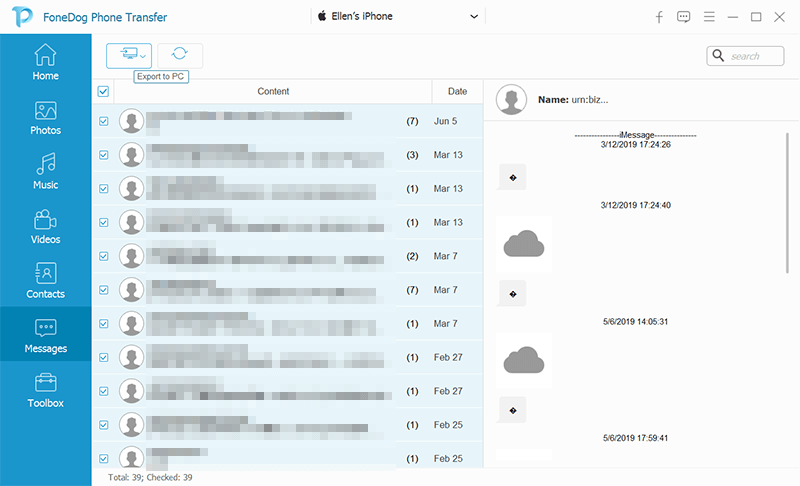
Pour commencer à exporter votre iPhone contacts sur votre ordinateur, téléchargez simplement ce logiciel et suivez le guide à l'écran pour terminer le processus. Ce logiciel est disponible sur les ordinateurs Windows et Mac.
Si vous possédez un ordinateur Mac, votre meilleure option pour exporter les contacts de l'iPhone vers CSV est d'utiliser Airdrop.
Airdrop est un transfert sans fil à courte portée disponible sur iOS appareils et macOS. Les deux appareils doivent être proches l'un de l'autre pour créer une connexion sans fil et pouvoir déplacer tout type de données.
Voici le guide sur la façon d'Airdrop vos contacts de l'iPhone vers votre Mac :
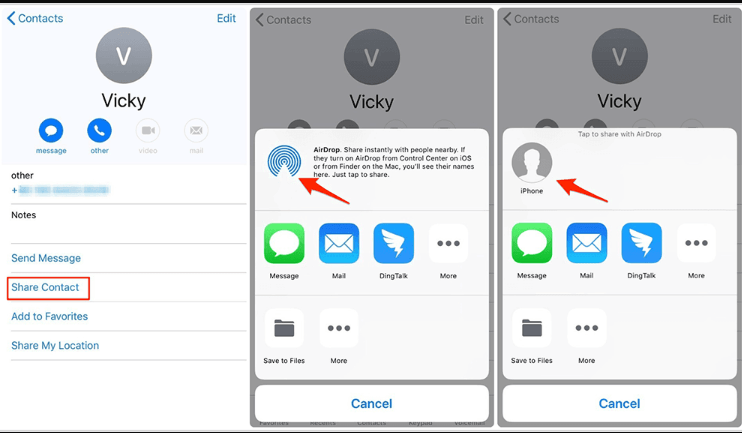
Airdrop est une fonctionnalité iOS intéressante. Il n'y a pas de limitation de taille de fichier, mais le transfert de tous vos contacts peut prendre du temps. Vous ne pouvez utiliser cette fonctionnalité que lorsque vous n'avez qu'une poignée de contacts. Si vous avez besoin de transférer des contacts en masse, vous devez trouver une autre option.
Si vous n'avez pas d'ordinateur Mac, votre prochaine option possible pour exporter vos contacts iPhone vers CSV est de les envoyer par e-mail.
Vous pouvez envoyer les contacts à n'importe laquelle de vos propres adresses e-mail. Cependant, cette méthode est également bonne pour quelques contacts à transférer. Mais voici le guide sur la façon d'exporter les contacts iPhone vers CSV :
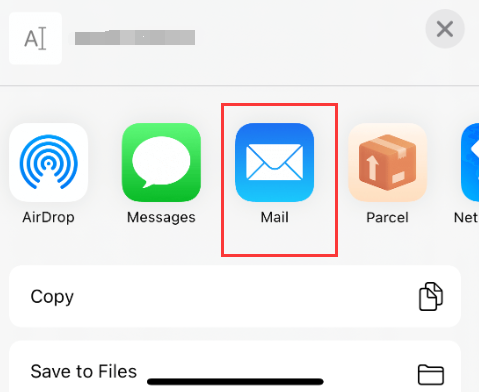
Répétez les étapes pour tous les contacts que vous souhaitez exporter.
Pour le transfert de contacts en masse, vous pouvez toujours compter sur votre iCloud pour vous aider. iCloud prend en charge l'exportation de vos contacts via le format de fichier CSV. Vous pouvez effectuer ce processus sur vos ordinateurs Windows ou Mac tant que vous pouvez accéder à iCloud.com.
Suivez ce guide pour exporter les contacts iPhone vers CSV :
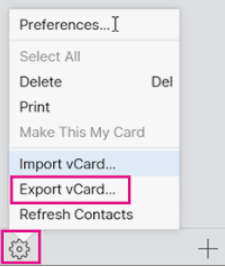
Une fois la vCard téléchargée sur votre ordinateur, vous pouvez voir que vos contacts ont été enregistrés au format CSV.
Peu importe comment nous essayons de protéger nos données, il y a toujours des cas où nous les supprimons ou les perdons accidentellement.
Les contacts sont l'un des fichiers les plus sensibles à la perte de données. Nous ne pouvons les protéger que si nous avons effectué des sauvegardes régulières. Vous pouvez utiliser iTunes ou iCloud pour sauvegarder vos contacts et même trouver vos contacts supprimés sur iPhone, ou vous pouvez utiliser des options de sauvegarde tierces.
Cependant, dans le cas où vous venez de réaliser que certains de vos contacts ont disparu, votre meilleure option est maintenant d'utiliser un logiciel de récupération fiable.
Récupération de données FoneDog iOS est un logiciel complet qui permet de récupérer facilement différents types de données, y compris vos contacts. Il peut récupérer des données en utilisant trois méthodes :
iOS Récupération de données
Récupérez des photos, des vidéos, des contacts, des messages, des journaux d'appels, des données WhatsApp, etc.
Récupérez des données depuis iPhone, iTunes et iCloud.
Compatible avec les derniers iPhone et iOS.
Essai Gratuit
Essai Gratuit

Voici quelques-unes de ses fonctionnalités clés pour vous permettre d'exporter des contacts iPhone vers CSV :
Outre vos contacts, FoneDog iOS Data Recovery peut récupérer les éléments suivants :
Pour savoir comment utiliser FoneDog iOS Data Recovery, suivez ces étapes :
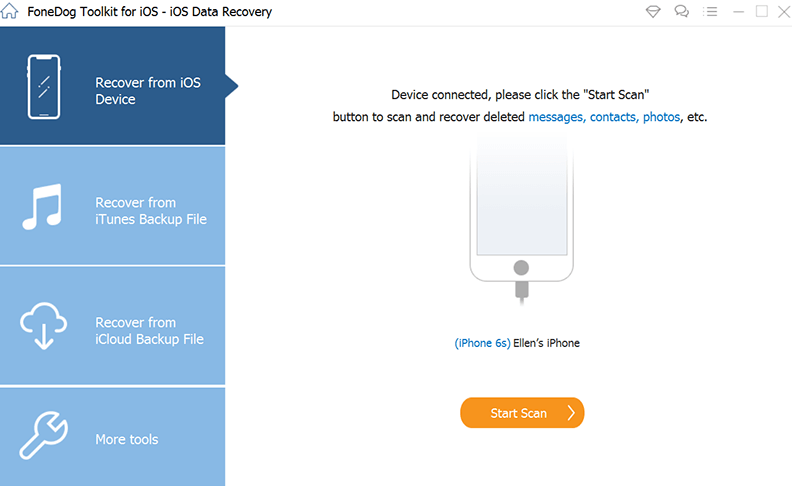
Avec FoneDog iOS Data Recovery, vous êtes sûr que vos contacts sont toujours là à l'intérieur de votre appareil, en sécurité et en attente de récupération.
Les gens LIRE AUSSILes meilleurs outils pour récupérer des fichiers supprimés sur iPhone - Édition 2021Que faire lorsque l'iPhone perd des contacts après la mise à jour ? [2022]
Dans cet article, vous venez d'apprendre comment exporter des contacts iPhone vers CSV en utilisant 4 méthodes différentes. Chaque méthode a son propre ensemble d'avantages et d'inconvénients.
Le plus rapide est d'utiliser un logiciel de transfert car non seulement il vous donne un outil de transfert mais il offre également des fonctionnalités de gestion de contenu. Vous pouvez également utiliser votre e-mail, Airdrop et iCloud pour exporter vos contacts.
Si vous perdez vos contacts pendant le transfert, vous pouvez compter sur FoneDog iOS Data Recovery. Ce logiciel vous donnera trois modes de récupération qui vous permettront certainement de récupérer vos contacts.
Laisser un commentaire
Commentaire
iOS Data Recovery
3 méthodes pour récupérer vos données supprimées de l'iPhone ou de l'iPad.
Essai Gratuit Essai GratuitArticles Populaires
/
INTÉRESSANTTERNE
/
SIMPLEDIFFICILE
Je vous remercie! Voici vos choix:
Excellent
Évaluation: 4.8 / 5 (basé sur 99 notes)